Mit der Seitenleiste arbeiten
Die Seitenleiste bietet direkten Zugriff auf Ihre HCL Sametime®-Kontakte, Ihren Kalender, den Feed-Reader und Aktivitäten. Sie können festlegen, welche dieser Anwendungen in der Seitenleiste angezeigt werden sollen. Abhängig von Ihrer Organisation befinden sich jedoch möglicherweise nicht alle diese Anwendungen in Ihrer Seitenleiste.
Warum und wann dieser Vorgang ausgeführt wird
Die Seitenleiste hat drei Ansichtszustände: offen, dünn (Vorgabe) und geschlossen. Wenn Sie HCL Notes® das erste Mal öffnen, hat die Seitenleiste den Status „Dünn“. In der folgenden Abbildung wird ein Vergleich der Seitenleiste im dünnen und im offenen Zustand gezeigt.
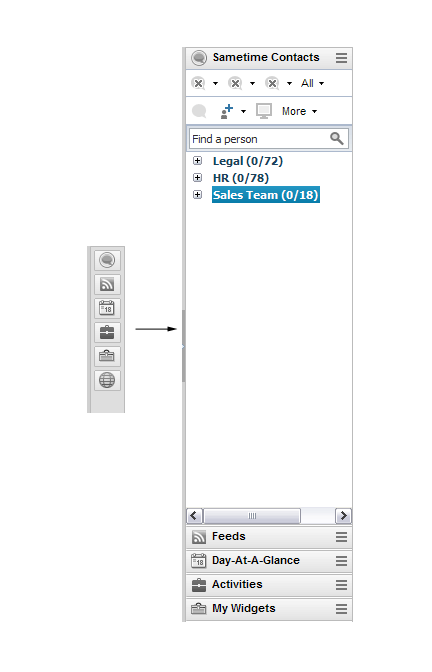
Verwenden Sie eine der folgenden Tasks, um die Seitenleiste zu verwalten. Neben dem Menü „Ansicht“ stehen Ihnen zur Verwaltung der Seitenleiste auch das Anwendungsmenü in der Seitenleiste selbst sowie die mit der rechten Maustaste aufrufbaren Kontextmenüs zur Verfügung.
Task |
Schritte |
|---|---|
Die Seitenleiste öffnen oder schließen |
Klicken Sie auf . |
Anwendungen auswählen, die in der Seitenleiste angezeigt werden sollen |
Klicken Sie auf . |
Eine Seitenleistenanwendung in einem eigenen Fenster öffnen |
Klicken Sie auf das Fenstermenü der Anwendung und wählen Sie anschließend In neuem Fenster öffnen. Wenn Sie die Anwendung wieder in die Seitenleiste aufnehmen möchten, können Sie das Anwendungsfenster einfach schließen. |